Negatif Sayıları Vurgulama
27 Mayıs 2021
1101
Negatif Sayıları Vurgulama isimli kod, seçtiğiniz alanda yer alan sayılar içerisindeki negatif sayıların renklendirilmesini sağlar.
Sub NegatifSayılarıVurgulama()
Dim Alan As Range
For Each Alan In Selection
If WorksheetFunction.IsNumber(Alan) Then
If Alan.Value < 0 Then
Alan.Font.Color = -16776961
End If
End If
Next
End SubGerekli Adımlar
Kodu çalıştırmanız için aşağıdaki adımları yerine getirmeniz gerekir.
- Microsoft Visual Basic for Applications penceresini (Alt + F11) açın.
- Project - VBAProject alanının, ekranın sol tarafında görüldüğünden emin olun. Görünmüyorsa, Ctrl + R kısayolu ile hızlıca açın.
- Araç çubuklarından Insert -> Module yazısına tıklayın.
- Solunda klasör simgesi olan Modules yazısının başındaki + simgesine tıklayın.
- Alt kısma eklenecek gelecek olan Module(1) yazısına çift tıklayın.
- Üstteki kodu yapıştırın.
Kod Açıklaması
Kodu çalıştırmadan önce verilerin olduğu aralığı seçiyoruz.
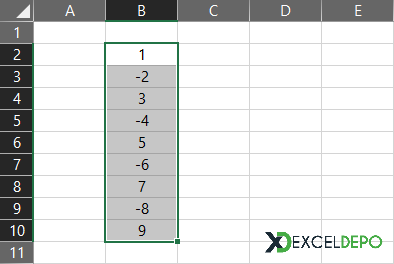
Kod çalıştıktan sonra alınan görüntü aşağıdaki gibidir:

Hazır Dosyayı İndir
Dosyayı indirmek için giriş yapmanız ve VIP Üyelik Paketine sahip olmanız gerekir.
| YARARLI KISAYOLLAR | |
|---|---|
| Sütun Seçme | Ctrl Space |
| Aktif Sayfayı Kapatma | Ctrl F4 |
| Bir önceki sonucu bulma | Ctrl Shift F4 |
| Hücreyi Taşıma | Sürükle |
| Veri Aralığının En Soluna Gitme | Ctrl ← |